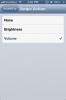Arhivējiet un atbildiet uz e-pasta ziņojumiem no iPhone paziņojumu centra, izmantojot lietotni Gmail
Gmail tikko saņēma atjauninājumu, un tajā ir dažas patiešām noderīgas jaunas funkcijas, kas ļauj arhivēt vai atbildēt uz e-pasta ziņojumiem no bloķēšanas ekrāna un paziņojumu centra. Atjaunināšana neprasa jums pievienot Gmail kā logrīku Paziņojumu centram, bet ļauj jums izvēlēties, vai vēlaties atbildēt uz e-pasta ziņojumu vai arhivēt to tikai no paziņojuma. Ja izvēlēsities atbildēt uz e-pastu, tas sāks Gmail, ielādējiet attiecīgo e-pastu un atveriet ekrānu Atbildēt. E-pastus var arhivēt, paziņojumu centrā vienkārši pieskaroties opcijai. Šis ir jaunās funkcijas apskats.
Atjauniniet lietotnes Gmail iOS versiju uz versiju 4.0. Kad saņemat e-pastu, velciet pa kreisi uz tā un redzēsit divas jaunas pogas; Atbilde un arhīvs. Pogas parādīsies, kad paziņojums tiks pārvilkts no bloķēšanas ekrāna vai no paziņojumu centra, kad tas tiks novilkts. Turklāt, ja lietojumprogrammas izmantošanas laikā saņemat e-pastu, varat noņemt paziņojumu, lai piekļūtu tām pašām opcijām.

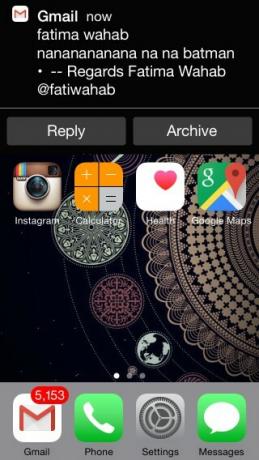
Papildus šim jaunajam veidam, kā mijiedarboties ar jūsu e-pastiem, jaunā Gmail versija ļauj arī koplietot opcijas, izmantojot e-pastu vai failus. Vispirms jums tas jāiespējo. Atveriet lietotni Fotoattēli (vai jebkuru lietotni, kurai ir koplietošanas opcijas), pieskarieties pogai Vēl. Šeit iespējojiet Gmail, un e-pastam varēsit pievienot vairākus fotoattēlus vai failus.


Jaunie atjauninājumi ir patiešām satriecoši, un iOS lietotāji beidzot uzzinās, cik lieliski ir lietot Gmail operētājsistēmā Gmail. Jūs to visu varētu izdarīt parastajā Android ierīcē un vēl daudz vairāk, ja jums to būtu sakņojis vecums.
Instalējiet Gmail no App Store
Meklēt
Jaunākās Publikācijas
Kā labot "interneta kļūdu" PUBG mobilajās lietotnēs
Playerunknown's Battleground ir spēle, kas 2017. gadā tika izlaista...
Kā skatīties statusu 'Pēdējoreiz redzēts' Instagram
Gan Whatsapp, gan Facebook Messenger jums paziņo, kad pēdējais kont...
Kontrolējiet iOS orientāciju, spilgtumu un skaļumu, izmantojot pieskāriena un pārvilkšanas žestus
Cydia tweaks tas noteikti nav nekas jauns žesti, lai mainītu ekrāna...